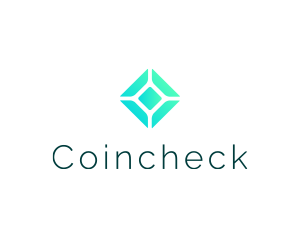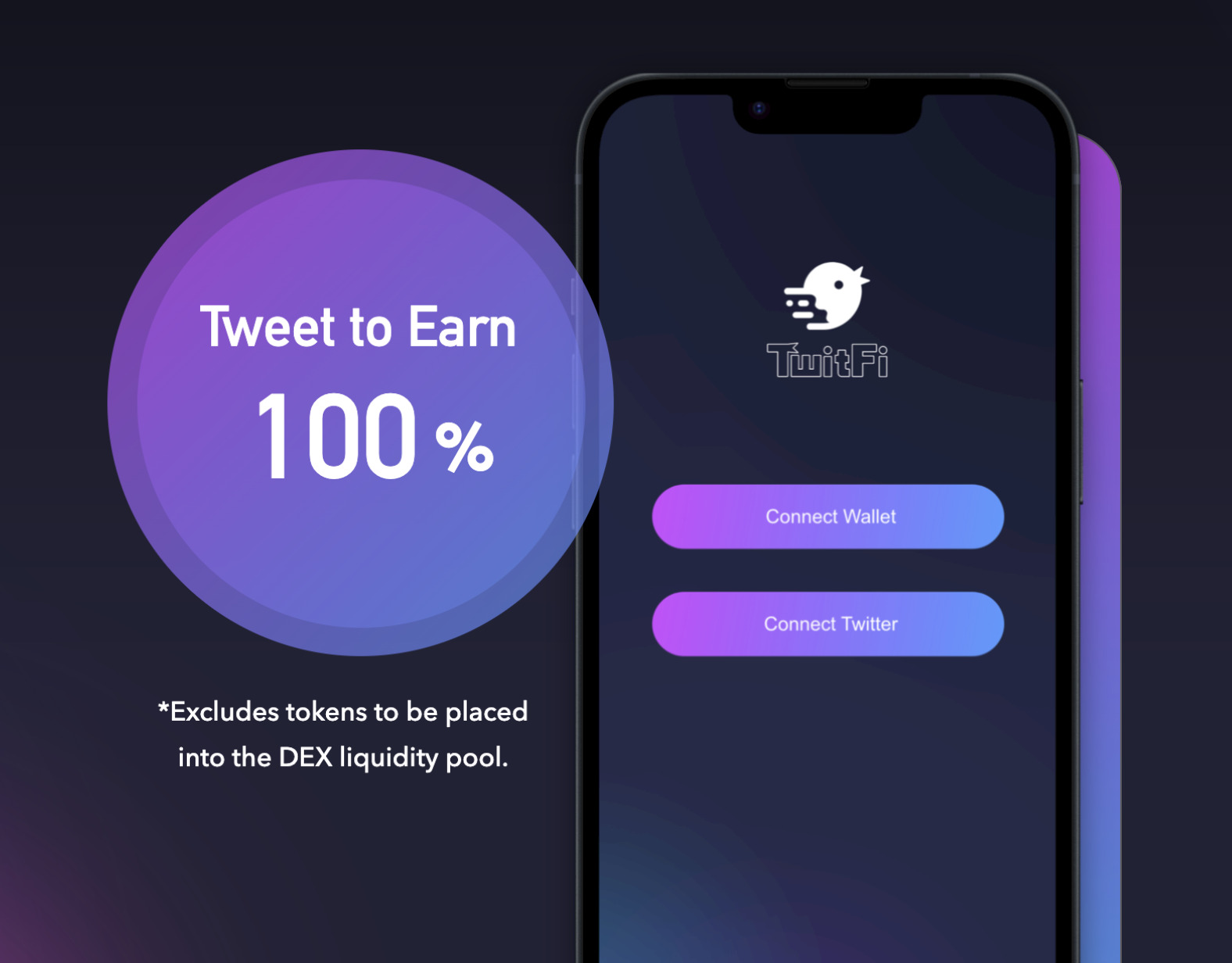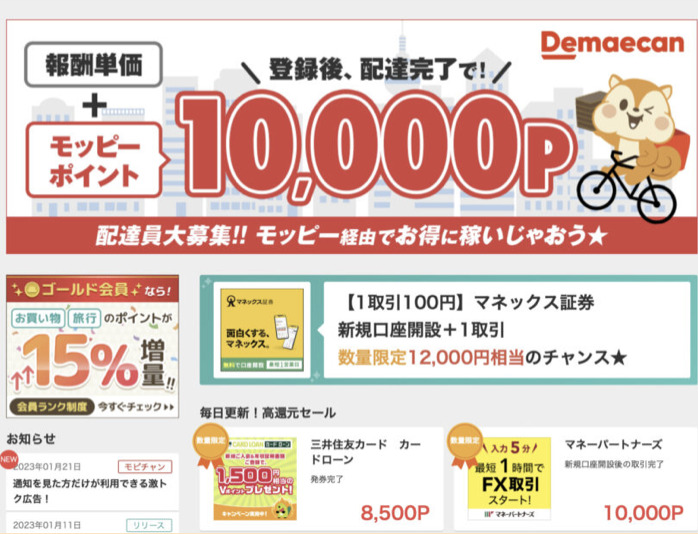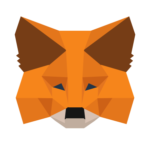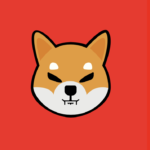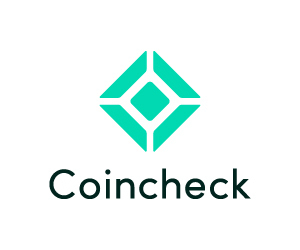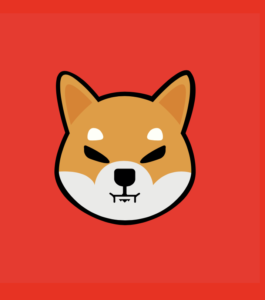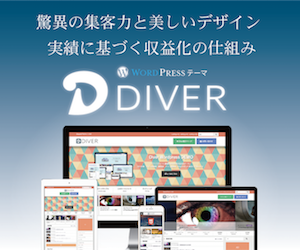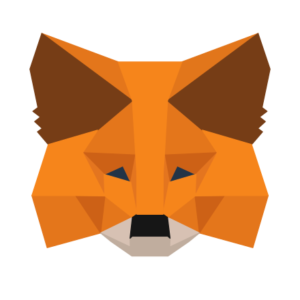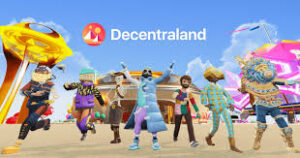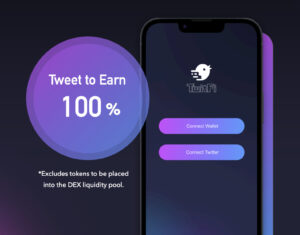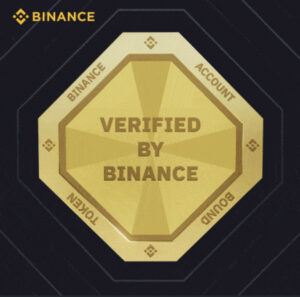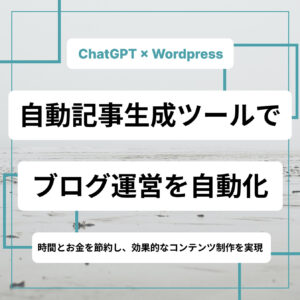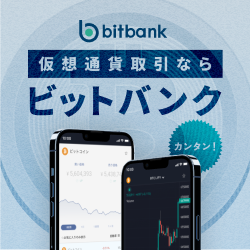
ビットバンク(bitbank)はビットコインはもちろん、アルトコイン(ビットコイン以外の通貨)のトレードも自由自在に行えるうえに!?
1円未満の単位からお試しで購入することも可能なので、初心者でも安心して利用することができちゃいます(ΦωΦ)フフフ・・
またビットバンクはスマホにも対応した洗礼された取引インターフェースと60種のテクニカル分析を利用できるリアルタイムチャートで、相場局面にあわせた戦略的トレードが可能のため

という方にもおすすめです!
この記事ではビットバンクの口座開設・登録手順を紹介していきます〆(・∀・@)
- ビットバンク株式会社
- 〒141-0031
- 東京都品川区西五反田七丁目20番9号KDX西五反田ビル7階
- URL:https://bitbank.cc/
- お問合せ:https://support.bitbank.cc/hc/ja
- 暗号資産交換業 関東財務局長 第 00004 号
- 加入協会:一般社団法人日本暗号資産取引業協会
ビットバンクの取り扱い通貨(全37種)
| BTC | ビットコイン |
| XRP | リップル |
| LTC | ライトコイン |
| ETH | イーサリアム |
| MONA | モナコイン |
| BCC | ビットキャッシュ |
| XLM | ステラルーメン |
| QTUM | クアンタム |
| BAT | ベーシックアテンショントークン |
| OMG | オーエムジー |
| XYM | シンボル |
| LINK | チェーンリンク |
| MKR | メイカー |
| BOBA | ボバネットワーク |
| ENJ | エンジンコイン |
| MATIC | ポリゴン |
| DOT | ポルカドット |
| DOGE | ドージコイン |
| ASTR | アスター |
| ADA | カルダノ |
| AVAX | アバランチ |
| AXS | アクシーインフィニティ |
| FLR | フレア |
| SAND | ザ・サンドボックス |
| APE | エイプコイン |
| GALA | ガラ |
| CHZ | チリーズ |
| OAS | オアシス |
| MANA | ディセントラランド |
| GRT | ザ・グラフ |
| DAI | ダイ |
| OP | オプティミズム |
| ARB | アービトラム |
| KLAY | クレイトン |
| IMX | イミュータブルエックス |
| RNDR | レンダートークン |
| BNB | ビルドアンドビルド |
(※このMATICはポリゴンチェーンではなくイーサリアムチェーン)

Contents
ビットバンク口座開設までのSTEP①パスワード設定
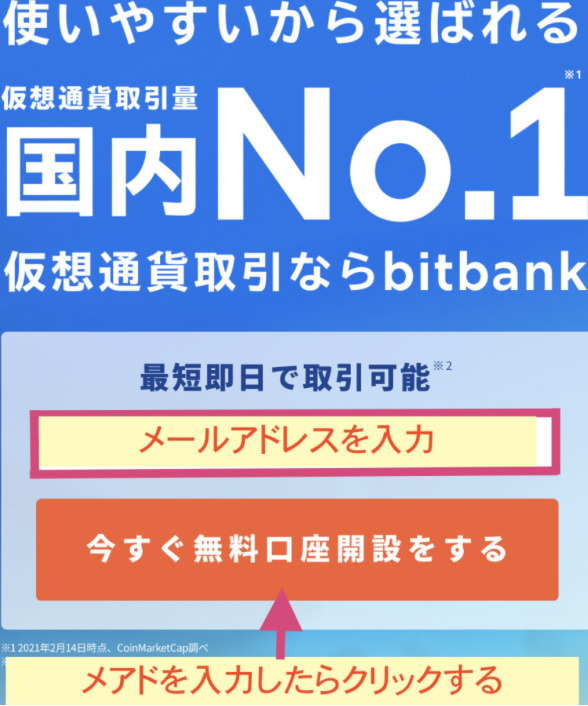
まずはビットバンク公式サイトへアクセスして【メールアドレスを入力】→【今すぐ無料口座開設をする】をクリック(タップ)します。
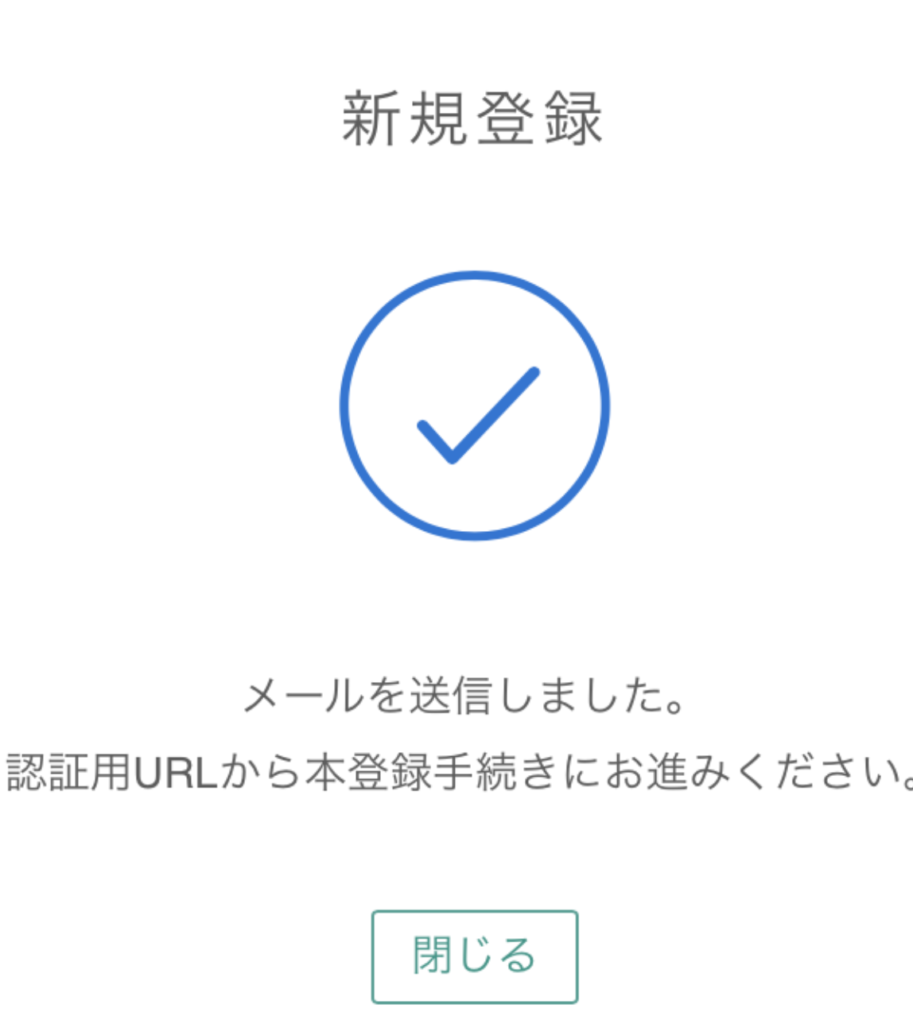
すると!?
入力したメールアドレス宛にURL付きメールが送信されるので、送られてきたURLをクリックしましょう〜!
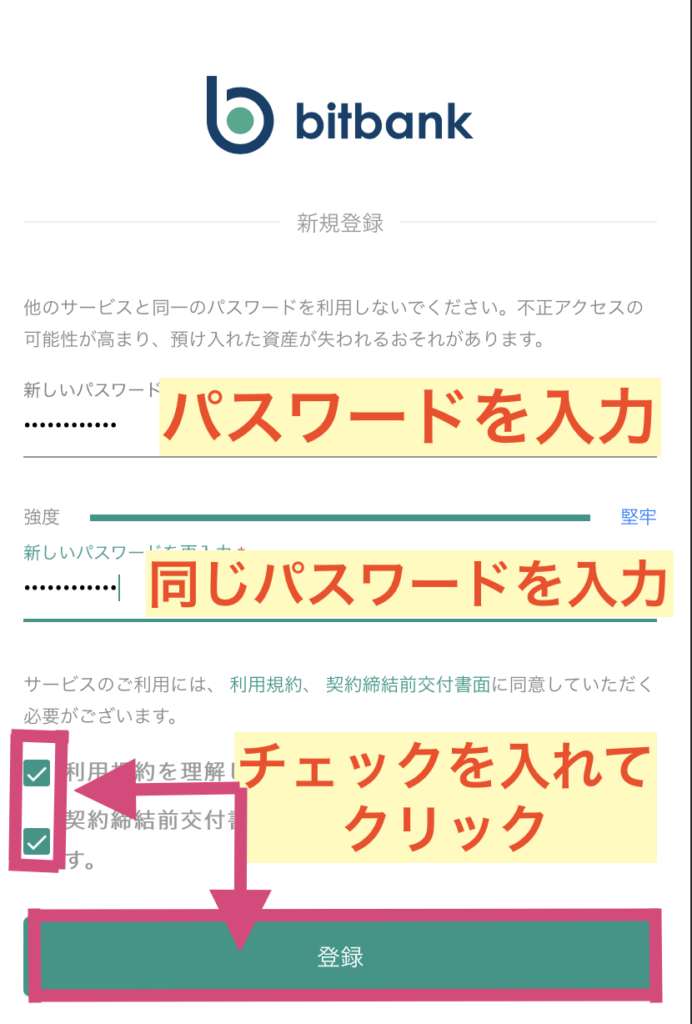
URLをクリックすると【ビットバンクのログイン用パスワードの設定画面】に飛ぶので
- ①ログインで使用するパスワードを入力
- ②確認のためもう一度同じパスワードを入力
- ③利用規約等にチェックを入れる
- ④登録をクリックする
とログイン用パスワード設定完了となります〆(・∀・@)

STEP②基本情報の登録
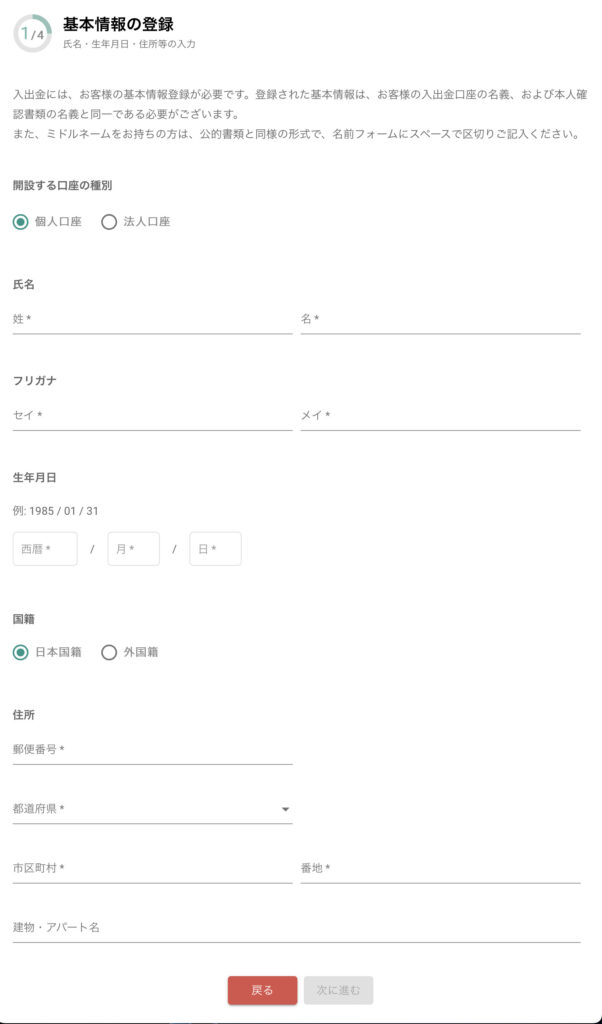
次は【本人確認の登録】を行います✅
ここでは
- 開設する口座の種別(個人or法人)
- 氏名(漢字)
- 氏名(ふりがな)
- 生年月日
- 国籍(日本国籍or外国籍)
- 住所
を入力していきます。
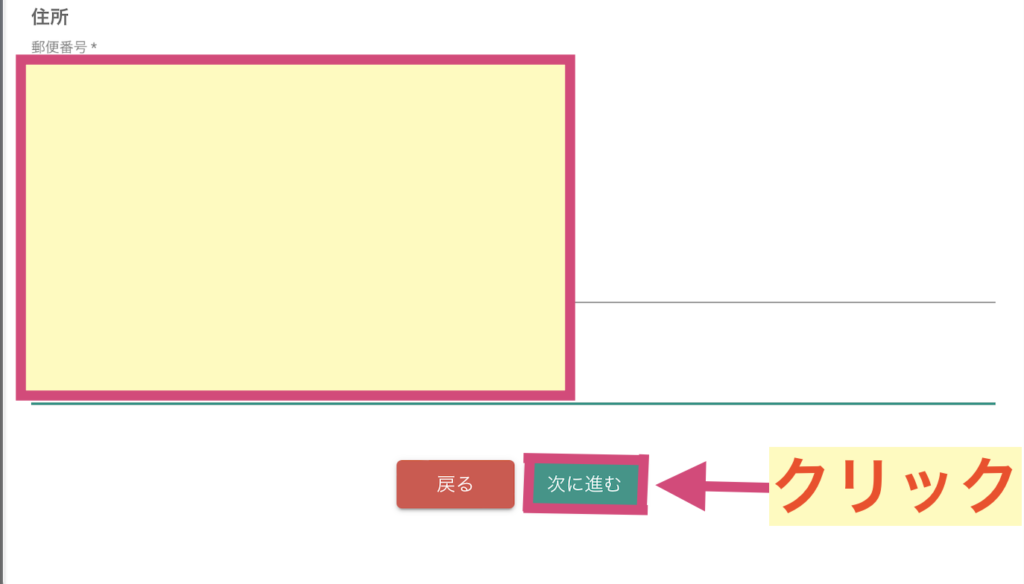
全て入力したら【次に進む】をクリックしましょう_φ( ̄ー ̄ )
基本情報の登録②
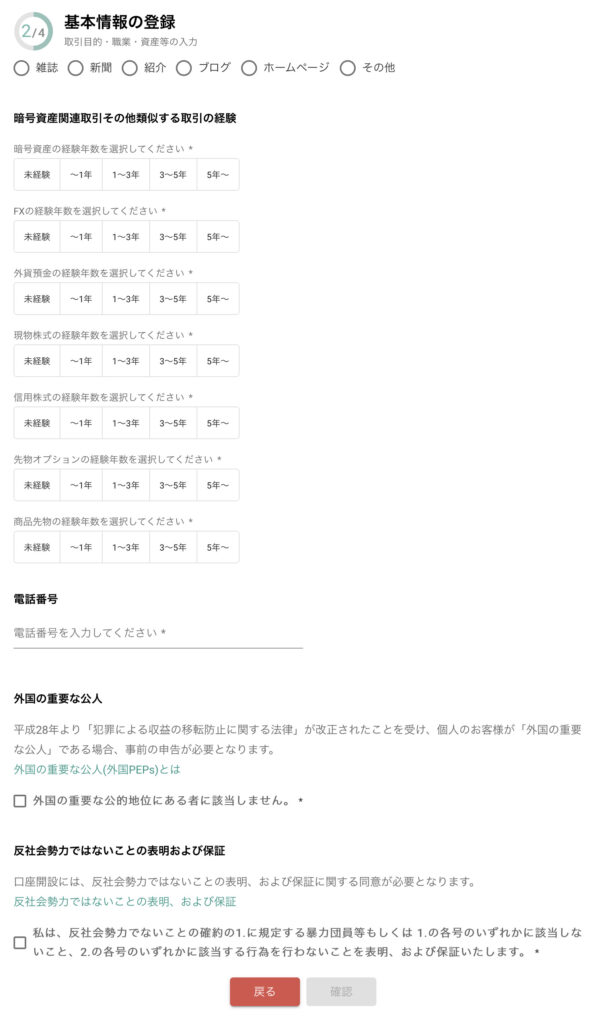
次は
- 取引目的
- 暗号資産関連取引の経験有無
- 電話番号
を入力・選択し
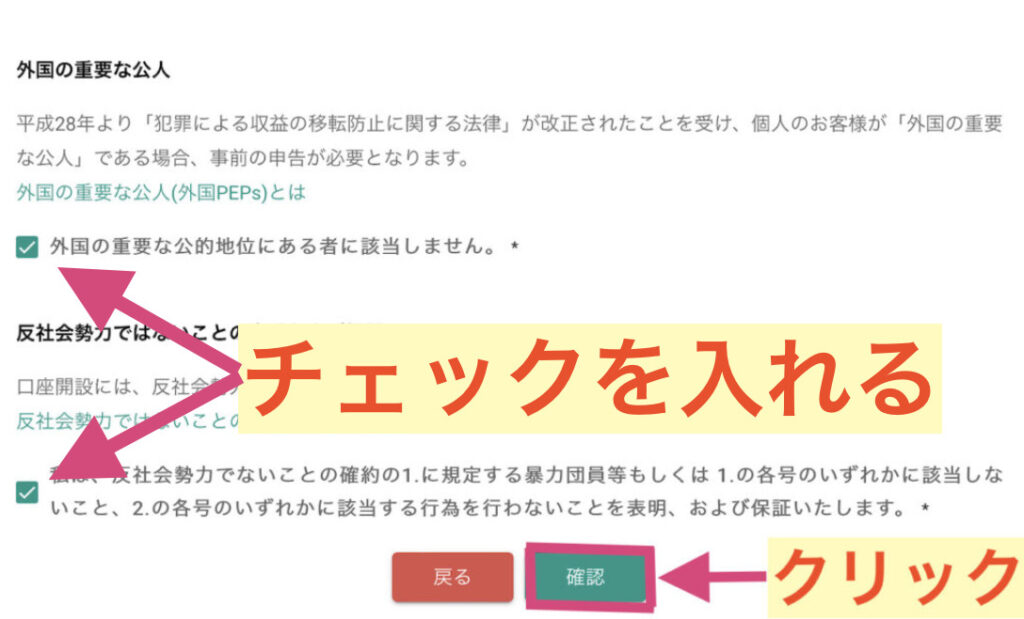
- 外国の重要な公的地位にある者に該当しません
- 反社会勢力にではないことの表明および保証
にそれぞれチェックを入れて【確認】をクリックします〆(・∀・@)
基本情報の登録③
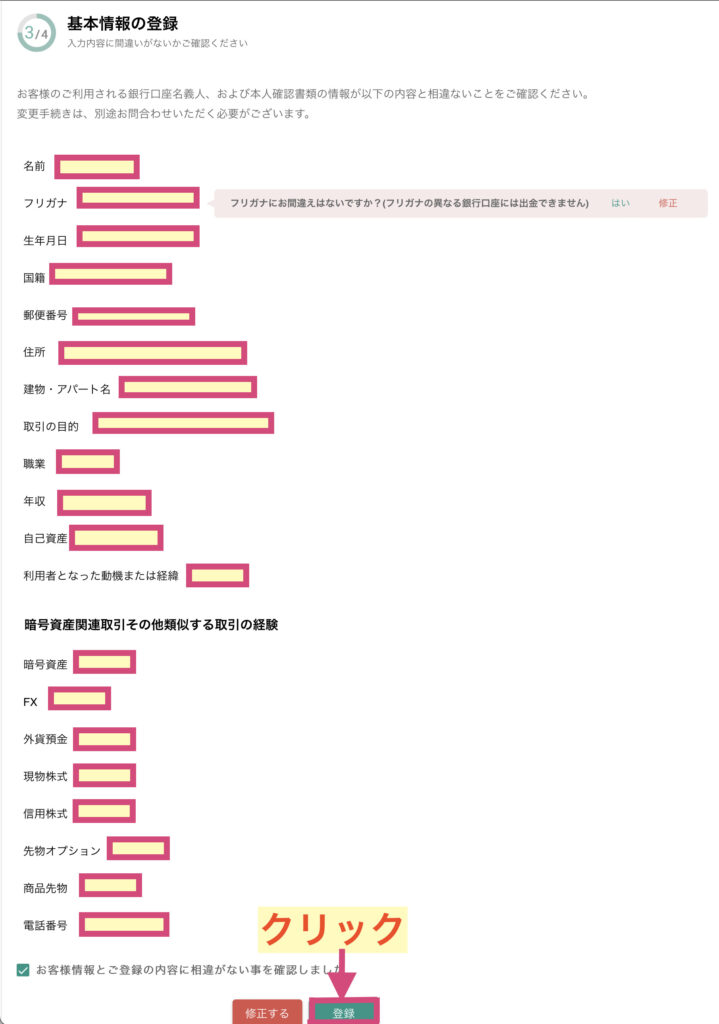
基本情報の登録①〜②で入力した内容の確認になります💡
間違いなければ【登録】をクリックすれば基本情報の登録完了となります〆(・∀・@)
(修正したい場合は【修正する】をクリック)
STEP③本人確認書類のアップロード(スマホで本人確認)
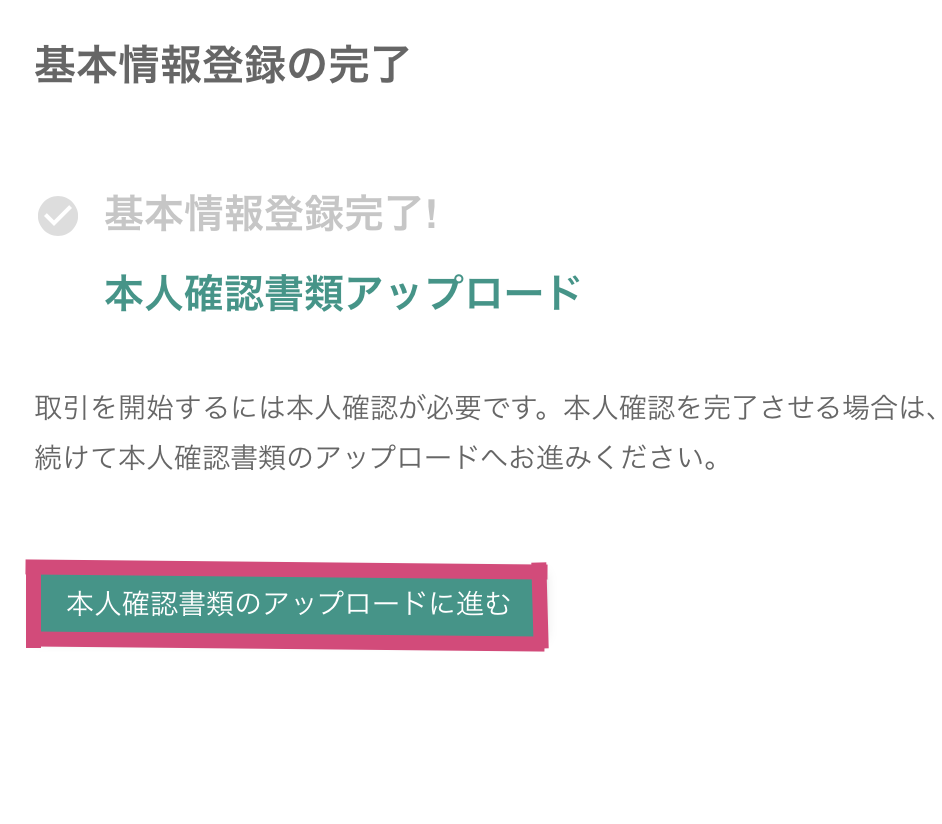
次は【本人確認書類アップロード】ですが!?
ここまでの手続きをPCで行なっていた場合はスマホにチェンジする必要があります(ΦωΦ)フフフ・・
まずは【本人確認書類のアップロードに進む】をクリックします。
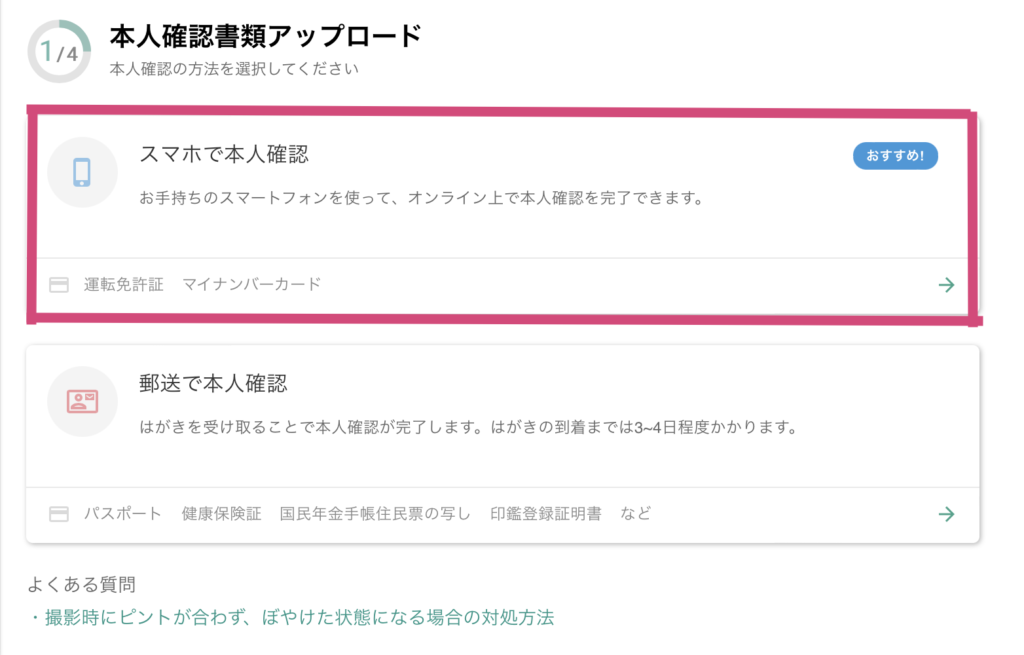
本人確認書類のアップロードする方法は
- スマホで本人確認
- 郵送で本人確認
の2つがありますが!?
郵送の場合はハガキを受け取ってから本人確認が完了となり、到着するまでに(ハガキが)2〜3日かかってしまいます(⊙_⊙')
一方の【スマホで本人確認】ならスマホで数ステップの手順を行うだけで、その日のうちに本人確認完了となるのでこちらがオススメです!
(なのでスマホで本人確認の手順の方を紹介していきますね)
まずは【スマホで本人確認】をクリックしましょう✅
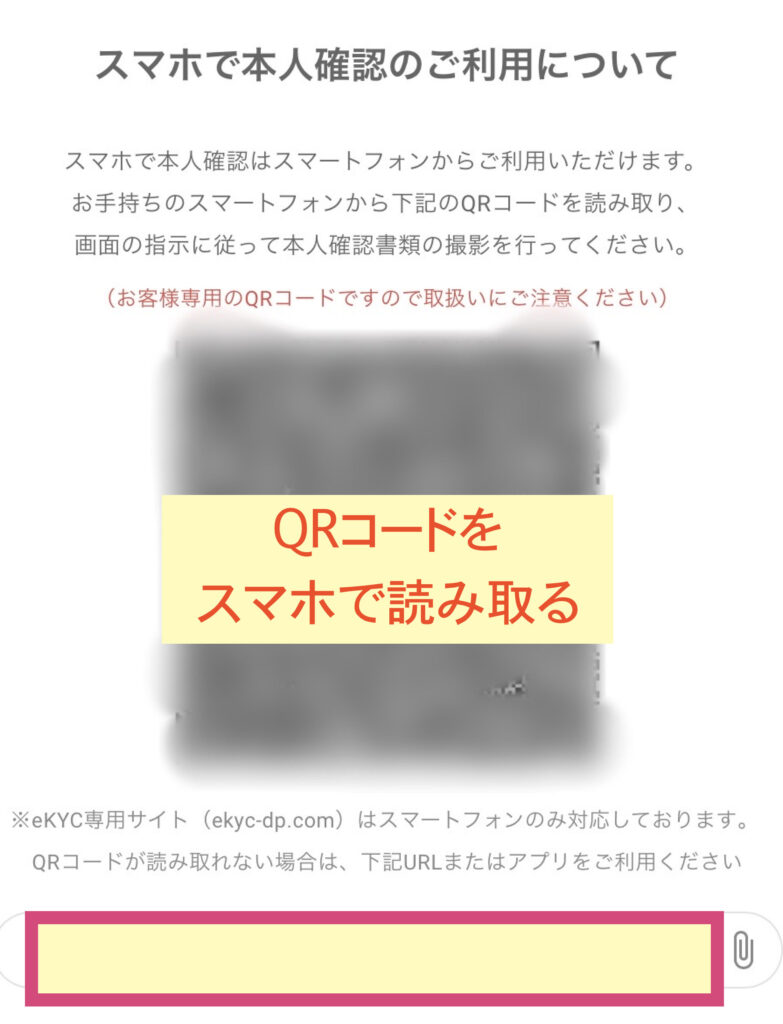
するとQRコードが表示されるのでスマホで読み取りましょう♪( ´θ`)ノ
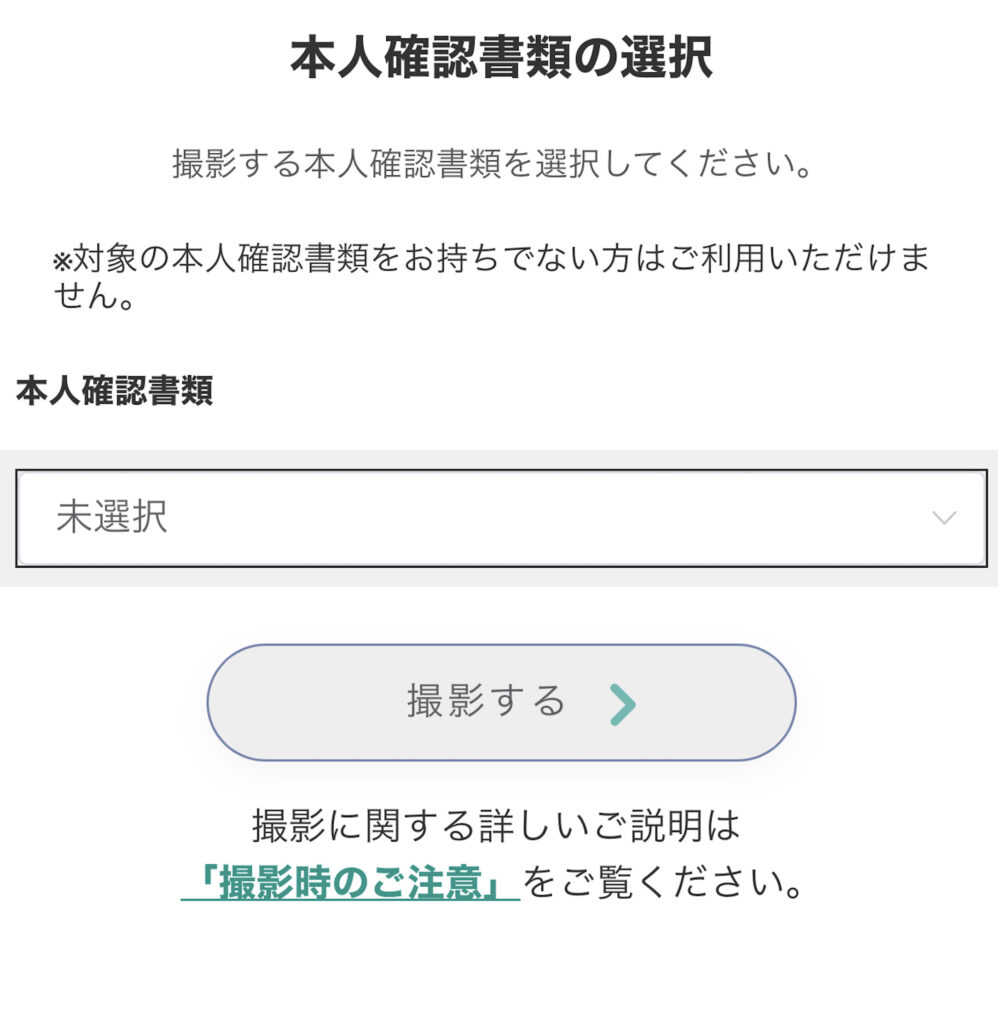
QRコードを読み取ると【本人確認書類の選択】画面に飛びます(⊙_⊙')
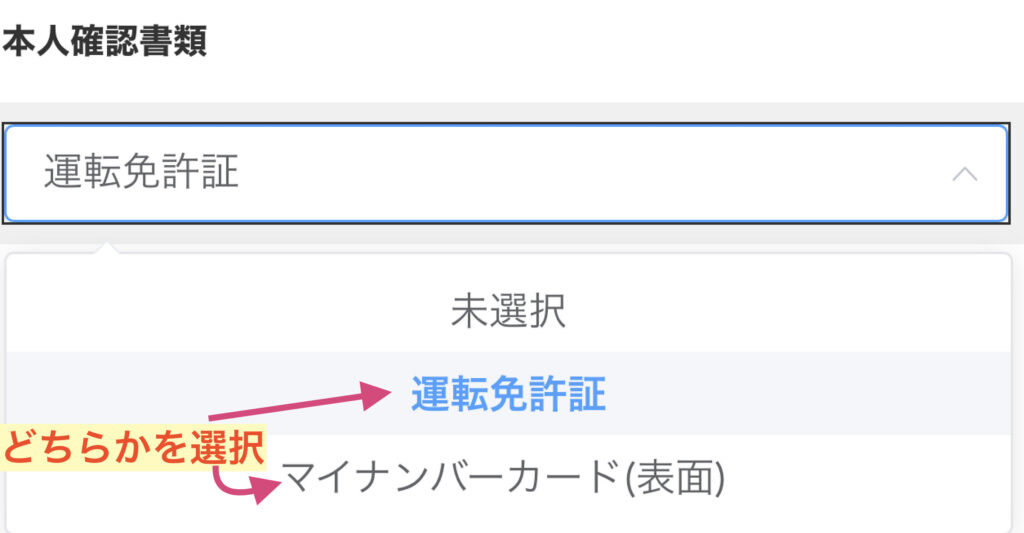
本人確認で使用できる書類は
- 運転免許証(両面)
- マイナンバーカード(表面)
となっており、運転免許証の場合は表面・裏面、マイナンバーカードであれば表面をスマホで撮影します📱
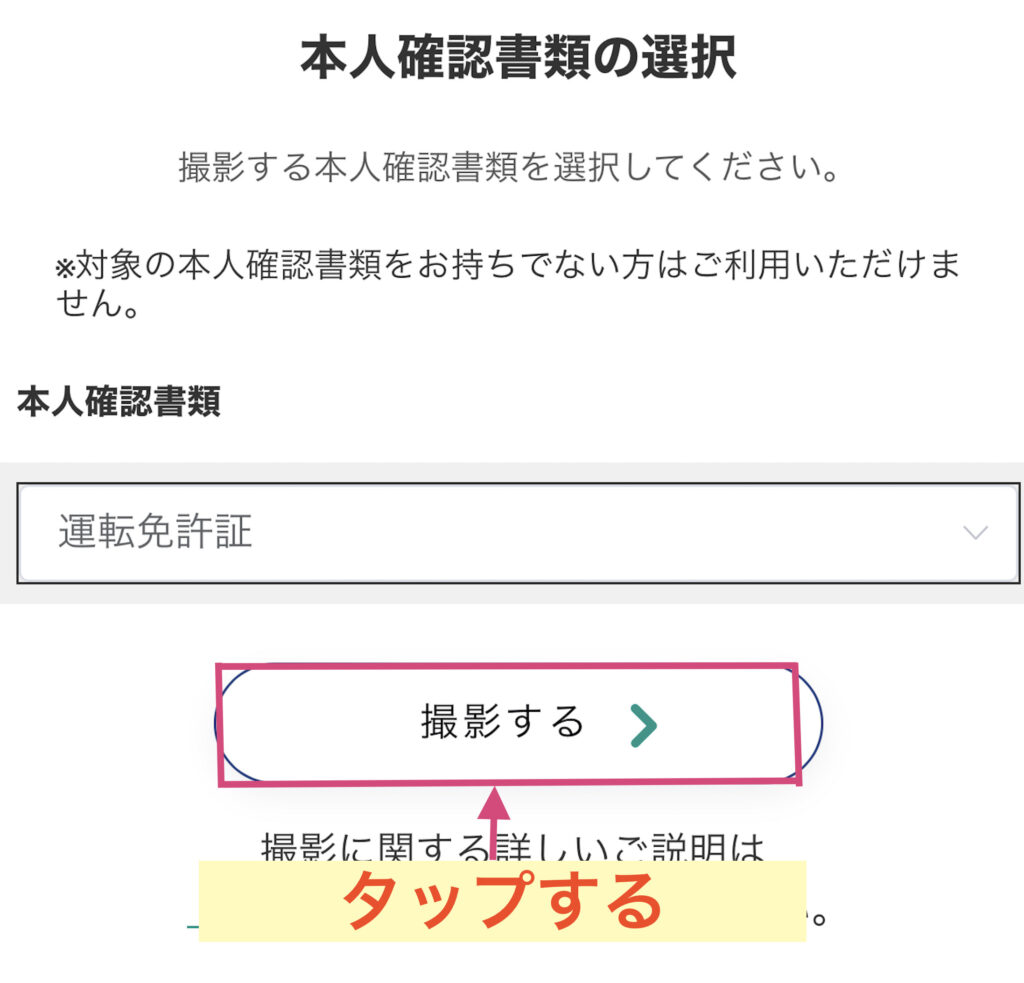
本人確認書類(運転免許証orマイナンバーカード)を選択したら【撮影する】をタップします。
①運転免許書表面の撮影
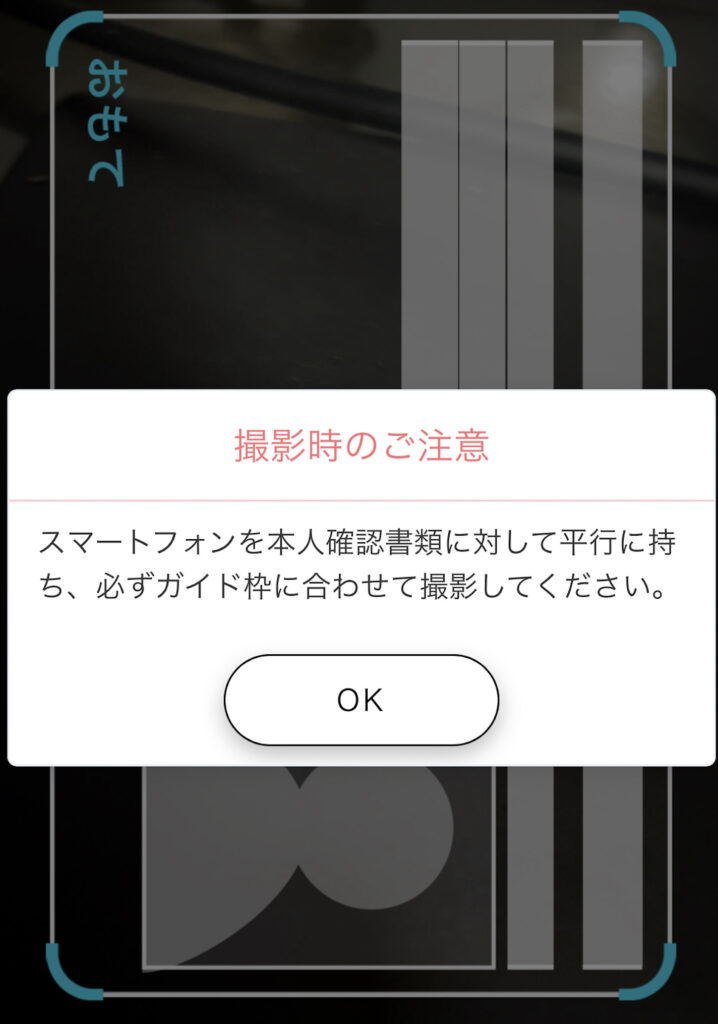
撮影をタップすると!?
【撮影時のご注意】(OKをタップすると消える)と共にカメラが起動するので撮影が可能になります。
(運転免許書の場合の撮影手順を紹介します)
カメラにガイド枠が出現するので免許証をガイドに合わせて撮影します(ΦωΦ)フフフ・・
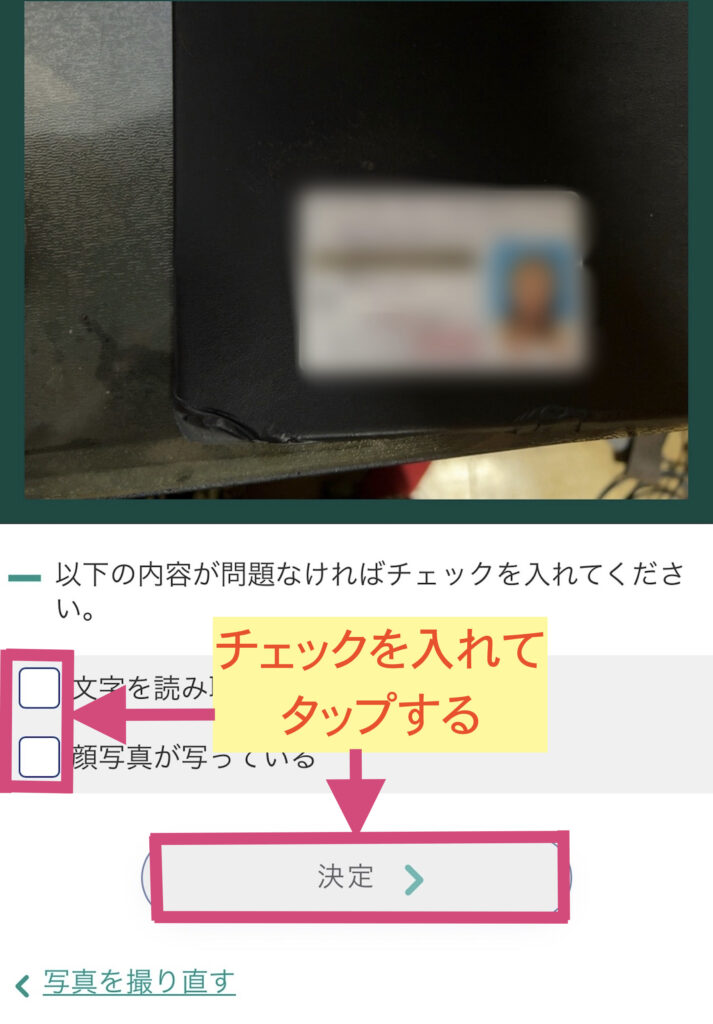
撮影後にこんな感じでプレビューできるので
- 文字を読み取ることができる
- 顔写真が写っている
↑の通りになっていればチェックを入れて【決定】をタップしましょう✅
(やり直したい場合は【写真を撮り直す】をタップ)
(ちなみにですが僕は『この写真は読み取れません』と警告が出て撮り直しするハメになりましたw)
②運転免許証裏面の撮影
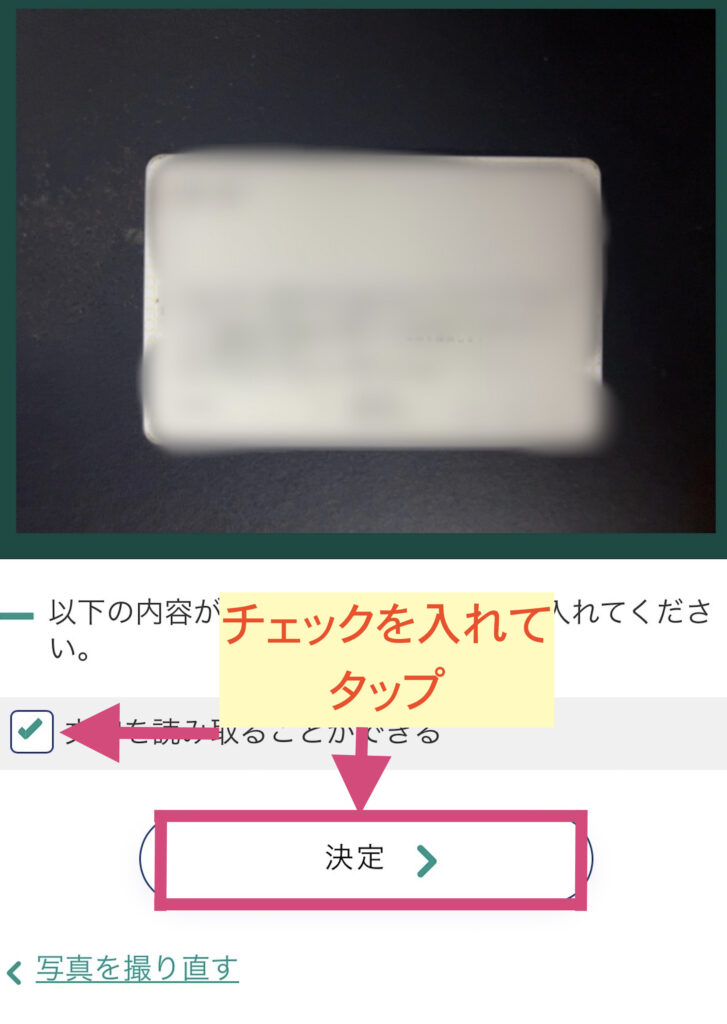
裏面の場合は【文字を読み取ることができる】にチェックを入れて→【決定】をタップ〜!
③免許証の厚にがわかるように撮影する

最後は免許証の厚みがわかるように傾けて撮影します(⊙_⊙')
カメラアイコンをタップすると撮影開始になります。
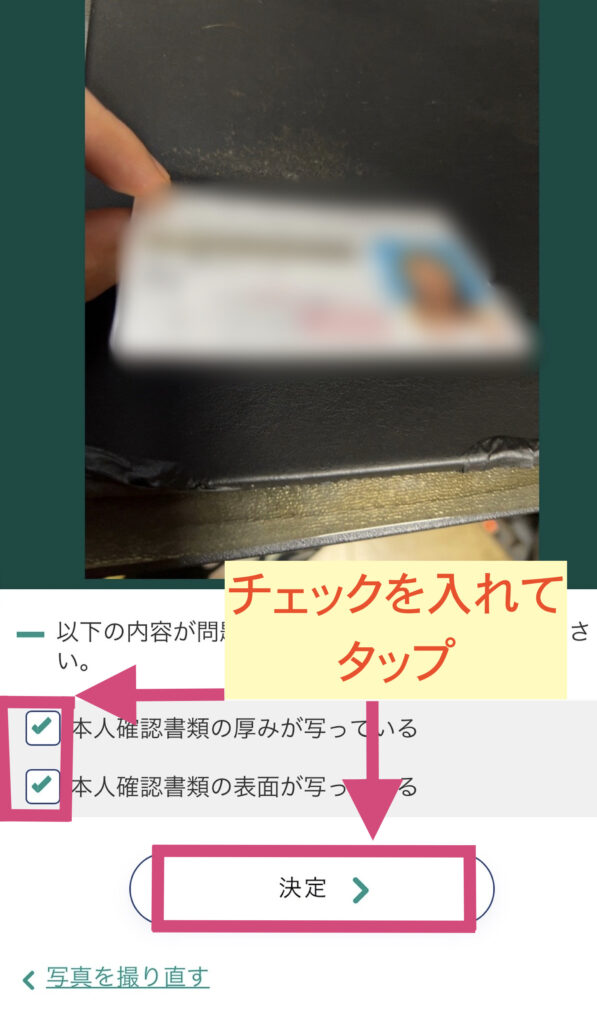
- 本人確認書類の厚みが写っている
- 本人確認書類の表面が写っている
このようにやや傾けた状態で免許証の表面を撮影し、チェックを入れて決定をタップしましょう〜!
④免許証を持って自分を撮影する
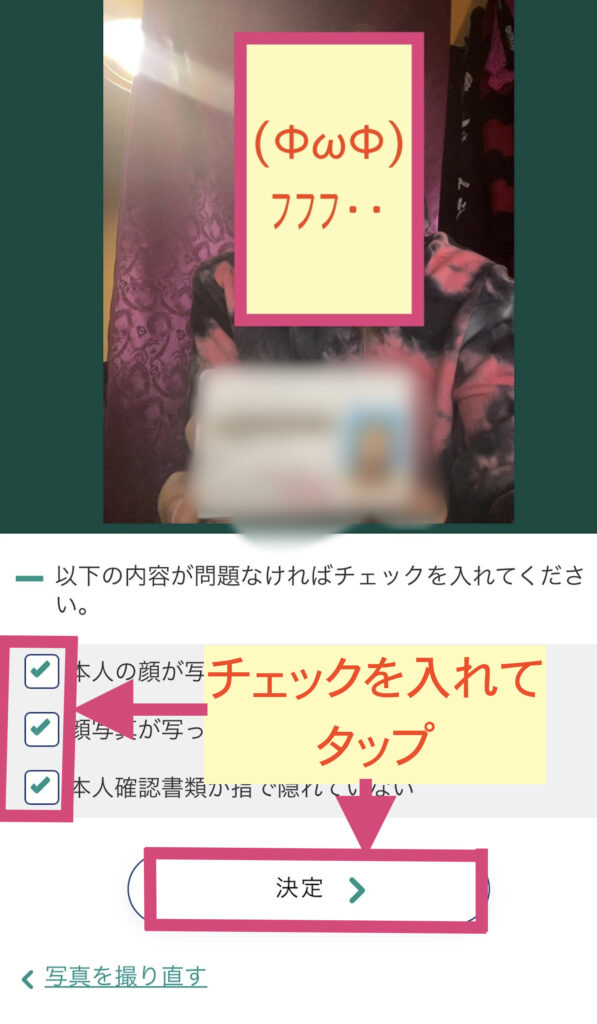
これで最後です!
こんな感じで免許証を持って撮影を行います(ΦωΦ)フフフ・・
- 本人の顔が写っている
- 顔写真が写っている
- 本人確認書類が指で隠れていない
↑をクリアしていると思ったら【チェックを入れて】→【決定】をタップしましょう。
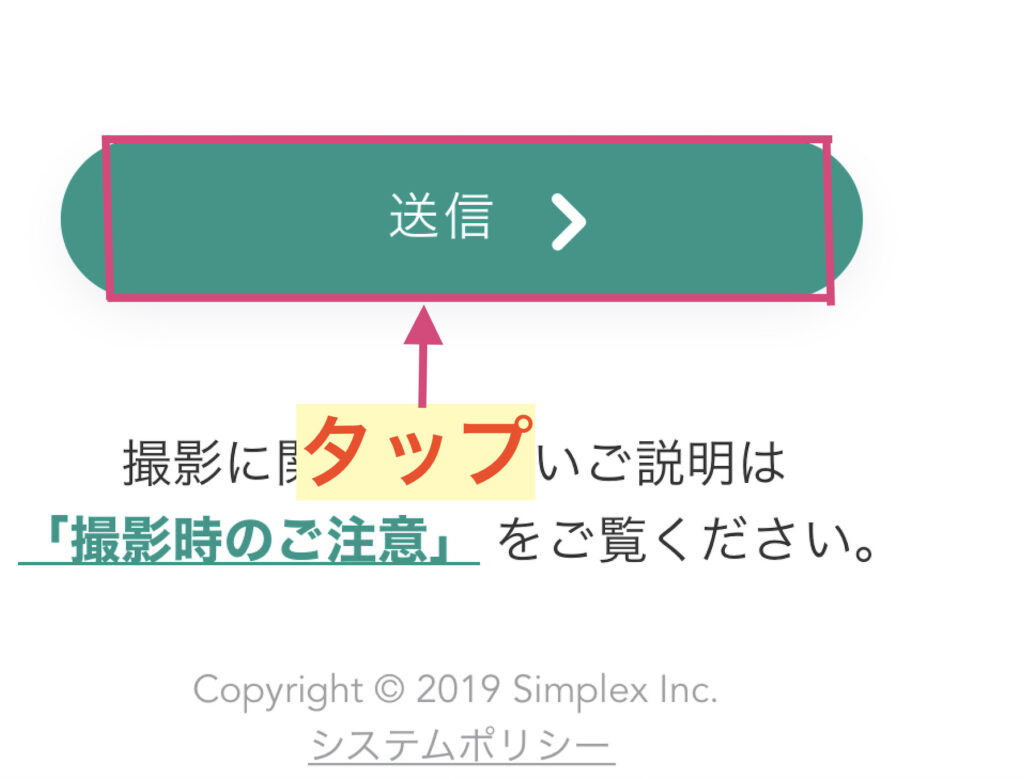
するとアップロードした写真の審査結果が出るので、全てクリアしていれば送信をタップすることができるのでタップします。
審査に不合格した写真は撮り直しで何度でも再審査可能(すぐに結果がわかる)なので合格するまでチャレンジしましょうw
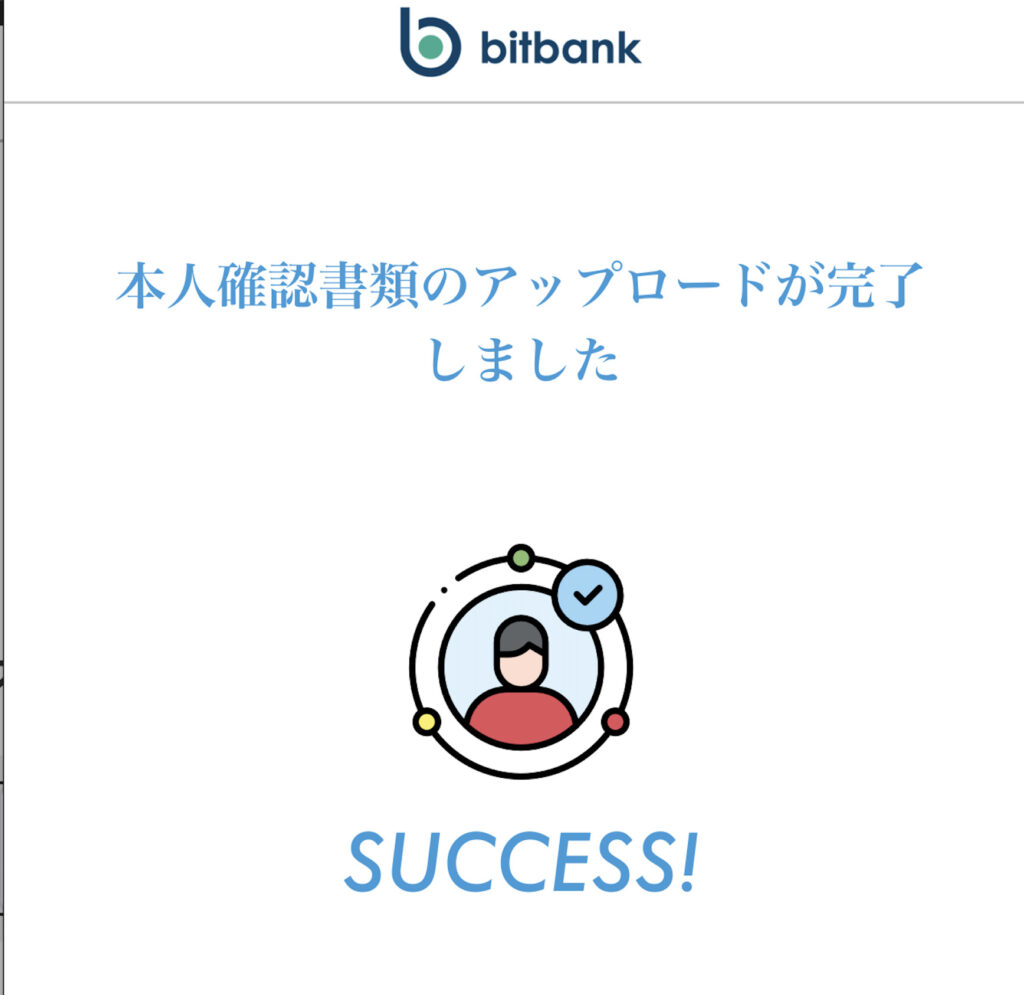
これで本人確認書類のアップロードが完了となります♪( ´θ`)ノ
この後、【本人確認が完了しました】というメールが届けば入出金や売買可能になります〆(・∀・@)
(僕の場合は約5時間後くらいにメールが来ました📩)
ビットバンク『はじめての入金プログラム』がスタート!

ビットバンクでは『はじめてのご入金プログラム』が開始され、これはビットバンク口座にはじめて1万円以上を入金した際に現金1,000円が貰えるキャンペーンとなっています(ΦωΦ)フフフ・・
(これは初回入金のみが対象になるため、既に入金履歴がある方は対象外になります)
キャンペーンに参加するにはまずはビットバンクで口座開設する必要があるので、記事で紹介した手順で口座開設して現金1,000円をGETしちゃってください〆(・∀・@)